Bilgisayarınız açılmıyorsa bu düzeltmeleri uygulayın
- Genellikle uyumsuz BIOS ayarları, bilgisayarınızın açılmasını da engelleyebilir.
- Varsayılan BIOS ayarlarını yükleyerek sorunu çözmeyi deneyebilirsiniz.
- Aksi takdirde, PC'nizin bileşenlerinde herhangi bir gevşek bağlantı olup olmadığını da kontrol etmelisiniz.
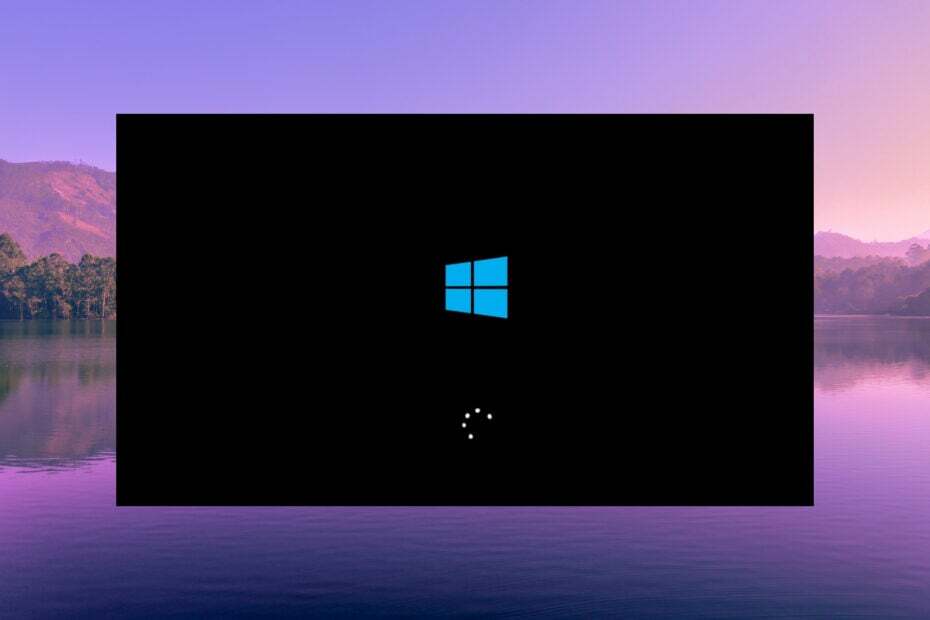
Bilgisayarınızı başka bir prize takmanıza rağmen açılmıyorsa ve bölgenizde herhangi bir elektrik kesintisi yoksa bu genellikle cihazınızın güç kaynağından kaynaklanır.
Pekala, bilgisayarınızın açılmamasının birden çok nedeni olabilir, ki bunları bu kılavuzda tartışacağız. Ayrıca, PC'nizi düzeltmenize yardımcı olacak çözümleri sizinle paylaşacağız.
Bilgisayarım neden açılmıyor?
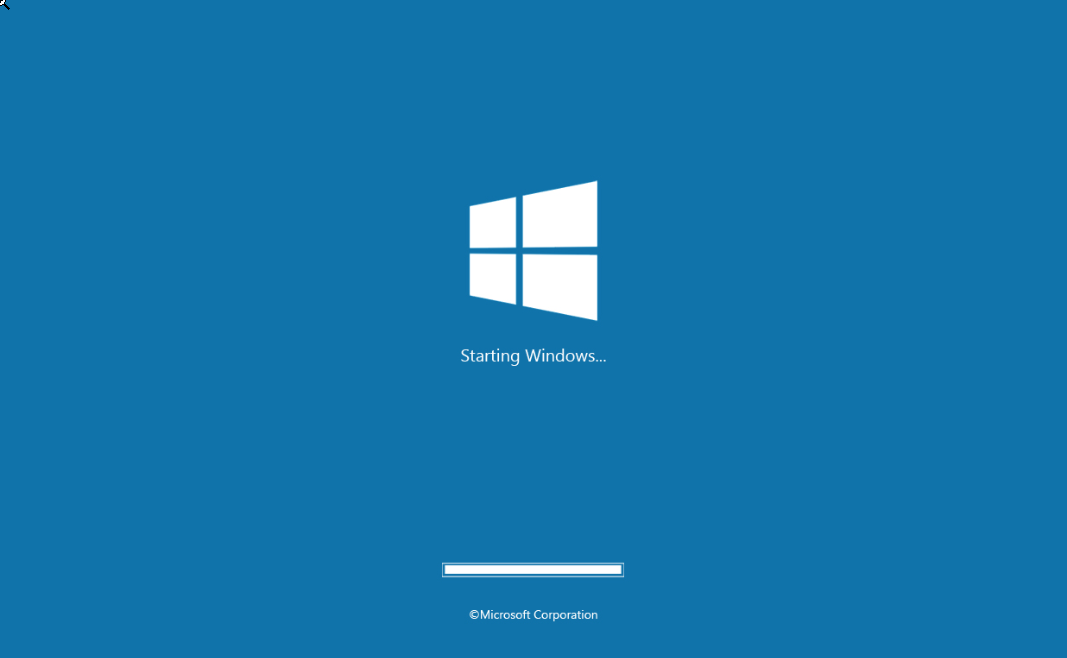
Bilgisayarınızın açılmasını engelleyebilecek yaygın sorunlardan biri güç kaynağıdır. Muhtemelen bilgisayarınıza güç sağlamak için kullandığınız kablo arızalıdır.
Masaüstü bilgisayarlar için dahili güç kaynağı arızalı olabilir veya dizüstü bilgisayarlarda pil hasar görmüş. Diğer zamanlarda, ekranla ilgili sorunlar olabilir; bilgisayar çalışıyor olsa bile, ekran bizi bilgisayarın çalışmadığına inandıran hiçbir şey göstermez.
Olabilirsin bir önyükleme döngüsünde sıkışmış ya da bir çeşit BSoD (Ölümün Mavi Ekranı) hatası bu, sisteminize önyükleme yapmanızı engelliyor.
Genellikle kötü amaçlı yazılım veya virüsün varlığından kaynaklanan bazı sorunlar veya bazı önemli sorunlar da vardır. sistem dosyaları bozuk olabilir PC'nizde.
Bilgisayarınızın içinde ayrıca açılmasını engelleyen gevşek bileşenler olabilir veya erken kapanmaya neden olan hatalı bir donanım takmış olabilirsiniz.
Bilgisayarınızın açılmamasının farklı yaygın nedenlerine ve bu sorunu çözmenize yardımcı olabilecek çözümlere göz atalım.
Bilgisayarım açılmıyorken nasıl sorun giderebilirim?
- Bilgisayarım neden açılmıyor?
- Bilgisayarım açılmıyorken nasıl sorun giderebilirim?
- 1. Farklı bir güç kaynağı kullanın
- 2. Güç kablosunu değiştirin
- 3. Dizüstü bilgisayarı şarj edin
- 4. PC'yi birden çok kez yeniden başlatın
- 5. PC'nizi farklı bir ekrana bağlayın
- 6. Tüm bağlı cihazların fişini çekin
- 7. Anakart ışığını kontrol edin (Yalnızca masaüstü)
- 8. bip sesini dinle
- 9. BIOS'u manuel olarak sıfırlayın
- 10. Grafik kartını değiştirin
- 11. Sabit sürücünüzü kontrol edin
- 12. RAM'i yeniden yükleyin
1. Farklı bir güç kaynağı kullanın

Bilgisayarınızı açtığınızda hiçbir şey görüntülenmiyorsa veya kesinlikle hiçbir şey olmuyorsa, bu bir elektrik kesintisi sorunu olabilir.
Bu gibi durumlarda, bilgisayarın prizini farklı bir kaynağa bağlamanızı ve ardından bilgisayarınızı açmanızı öneririz. UPS'i kullanmayın ve farklı prizin sorununuzu çözüp çözmediğini kontrol edin.
2. Güç kablosunu değiştirin
Güç kaynağına bağlamak için kullandığınız güç kablosunu değiştirmeyi de deneyebilirsiniz. Muhtemelen arızalı veya eskimiş ve PC'ye gerekli gücü sağlamıyor, bu yüzden bilgisayarınız açılmıyor.
Ayrıca, bilgisayarınızdaki bazı sorunlar sistemin önyüklemesi için mükemmel güç dağıtımını engelleyebileceğinden, bilgisayarınızdaki elektrik prizlerini kontrol etmenizi öneririz.
3. Dizüstü bilgisayarı şarj edin
Bilgisayarınız açılmıyorsa bu, pilin tamamen boşaldığı anlamına da gelebilir. PC'nizi bir güç kaynağına bağlayabilir ve 15-20 dakika boyunca şarj olmasına izin verebilirsiniz.
Bundan sonra, güç düğmesine basın ve bunun dizüstü bilgisayarı açıp açmadığını kontrol edin. Bu, sorunu çözmenize yardımcı oluyorsa, dizüstü bilgisayarınızın bu tür sorunları önlemek için yeterli şarjı olduğundan emin olmalısınız.
4. PC'yi birden çok kez yeniden başlatın
- Bilgisayarı kapatmak için güç düğmesini basılı tutun.
- Yaklaşık 10-20 saniye bekleyin.
- PC'yi açmak için güç düğmesine basın.
- Başlatma sorununu çözmek için işlemi 3-4 kez tekrarlayın.
Yukarıdaki adımları gerçekleştirin ve bunun bilgisayarınızı açmanıza yardımcı olup olmadığını kontrol edin.
5. PC'nizi farklı bir ekrana bağlayın
Genellikle sorun sistemin içinde değil, ona bağlı olan donanımın içindedir. Bilgisayarınız açılırken sorun yaşıyorsa ancak güç düğmesine bastığınızda ışığın yandığını görüyorsanız ancak ekranınızda hiçbir şey görüntülenmiyorsa, bu bir görüntü sorunu olabilir.
Bilgisayarınızı farklı bir ekran monitörüne takın ve açmanın ekranda herhangi bir sonuç gösterip göstermediğini kontrol edin. Evet ise, ekran monitörünü değiştirmeli ve kendinize yeni bir tane almalısınız.
Size kolaylık sağlamak için, derleyen bir rehberimiz var. en iyi monitörlerden bazılarının listesi satın alabileceğiniz Asus, Acer, Dell, vb. gibi en iyi markaların tüm monitörlerini listeledik.
Ayrıca, oyun oynama veya ağır düzenleme gibi görevler için bir performans monitörü arıyorsanız, o zaman aşağıdakileri içeren özel kılavuzumuza bir göz atmanızı öneririz. en iyi performans monitörlerinden bazıları.
- Sürücü Güncellemesi Açılmaya Devam Ediyor mu? 5 Basit Adımda Durdurun
- Windows'ta Bluetooth Aralığı Nasıl Artırılır?
6. Tüm bağlı cihazların fişini çekin
Harici bir sabit disk, USB sürücü, USB klavye/fare vb. bağladıysanız. aygıtları bilgisayarınıza bağlarsanız, tümünü bilgisayarınızdan çıkarmanızı ve ardından PC'yi bunlar olmadan döndürmeyi denemenizi öneririz.
Tüm bu cihazların fişini çektiğinizde, harici cihazlardan kaynaklanan tüm arıza olasılıklarını ortadan kaldırmış olursunuz. Ayrıca, bilgisayarınız desteklenmeyen veya arızalı bir aygıt algılarsa hatalı davranacak ve bu tür sorunlara neden olacaktır.
7. Anakart ışığını kontrol edin (Yalnızca masaüstü)

CPU kabinini sökün ve ardından PC'nizi açın. Bilgisayarınızı açtığınızda anakart ışığının yanıp söndüğünü kontrol edin. Anakart ışığı yanıp sönüyorsa, sorun başka bir şey olabilir.
Sorunun ne olduğunu tespit etmek oldukça zor olsa da, en azından anakartın burada hatalı olmadığını biliyorsunuz.
8. bip sesini dinle
Bazı anakartlar, herhangi bir sorun veya arızayla karşılaştıklarında bip sesi çıkarır. Bilgisayarınız birden çok bip sesi çıkarıyorsa, bunları dinlemelisiniz.
Bip sesinin belirli bir sırada olması durumunda, Mors alfabesi gibi ses çıkarabilecekleri için bu diziyi kaydedin.
Bu bip dizisinin ne anlama geldiği konusunda kullanım kılavuzuna bakın veya internette arama yapın ve o bip sesiyle ilgili çözümleri uygulayın. Tüm anakartların bip sesi çıkarmayacağını unutmayın.
9. BIOS'u manuel olarak sıfırlayın
- PC'nizi kapatın ve elektrik prizinden çıkarın.
- CPU kasasını açın (eğer bu işlem herhangi bir garantiyi geçersiz kılmazsa).
- CMOS atlama telini bulun. Anakartınızda bulunur ve genellikle CLEAR, CLR, CLEAR CMOS, PSSWRD veya çeşitli başka etiketlerle etiketlenir.

- Üç pin olacak ve jumper sadece ikisini kapsıyor. Jumper'ı diğer iki pime taşıyın. Örneğin, jumper birinci ve ikinci pinlere takılıysa, onu ikinci ve üçüncü pinlere taşıyın.
- Güç tuşuna baş. Güç kapalı olduğundan bilgisayarınızın başlamayacağını unutmayın. Ancak, kapasitörlerde depolanan kalan gücü boşaltacaktır. Bunu yapmak BIOS'unuzu sıfırlar.
- Jumper'ı orijinal durumuna geri getirin.
- Kasayı kapatın, gücü açın ve bilgisayarınızı başlatın.
BIOS'u sıfırladığınızda, verileriniz bozulmadan kalacaktır. İşletim sisteminiz kuruluysa, orada kalacaktır, ancak BIOS'u sıfırladıktan sonra bazı özellikler çalışmayabilir.
Aksi takdirde, bilgisayarınızdaki BIOS'u güncellemeyi deneyebilirsiniz. BIOS nasıl güncellenir.
10. Grafik kartını değiştirin
Bilgisayarınızın açılmaması da grafik kartı arızasının bir sonucu olabilir. Kullanabileceğiniz yedek bir grafik kartınız varsa, değiştirmeyi deneyebilirsiniz.
Bu işlemi yalnızca ne yaptığınızı bildiğiniz zaman gerçekleştirin, çünkü diğer bileşenlerin fişini çekmek bilgisayarınıza kalıcı olarak zarar verebilir.
11. Sabit sürücünüzü kontrol edin

Birden çok dizüstü bilgisayar veya bilgisayar kullanıcısı, bilgisayarları işletim sistemini okuyamadığı için bilgisayarlarını açamadıklarını bildirdi.
Bunun nedeni, sorunlu bir sabit disk sürücüsüne sahip olmaları veya ana karta yanlış bağlanmış olmalarıdır.
Bu gibi durumlarda, sabit disk sürücünüzün bağlantılarını kontrol etmenizi veya yeni bir tane kullanmanızı (SSD harika olurdu) ve ardından bilgisayarınızı başlatmayı denemenizi öneririz.
yaşayan kullanıcılar için SSD'leri ile yavaş hız, durumu nasıl giderebileceğinizi ve SSD sorununu nasıl çözebileceğinizi açıklayan bir kılavuzumuz var.
12. RAM'i yeniden yükleyin
- Güç tuşuna basarak bilgisayarı kapatın.
- AC güç kaynağının bağlantısını kesin (masaüstü bilgisayarlar için).
- Kabini açın ve RAM'i çıkarın.
- RAM bağlantı noktalarını temizleyin ve tekrar ana karta bağlayın.

- Bilgisayarınızı açın ve bunun sorunu çözüp çözmediğini kontrol edin.
Bazen gevşek RAM bağlantısı, PC'nizin açılmayacağı bu tür sorunlara da neden olabilir. Basit adımları izleyin ve bunun sorunu çözmeye yardımcı olup olmadığını kontrol edin.
Hiçbir şey işe yaramazsa, son çare olarak bilgisayarınızı doğrulanmış bir servis merkezine götürmenizi ve tamir ettirmenizi öneririz. Sorun düşündüğünüzden çok daha kötü olabilir.
Bu rehberde bizden bu kadar. Size yardımcı olacak bazı etkili çözümleri listeledik. en yaygın 10 bilgisayar sorununu düzeltin.
Yukarıdaki çözümlerden hangisinin bilgisayarın açılmama sorununu çözdüğünü aşağıdaki yorumlarda bize bildirmekten çekinmeyin.
![Surface Pro aralıklı kalem doğruluğu sorunu [UZMANLAR TARAFINDAN DÜZELTİLDİ]](/f/4e03700a79b74b3a5a30bafc39203302.jpg?width=300&height=460)

